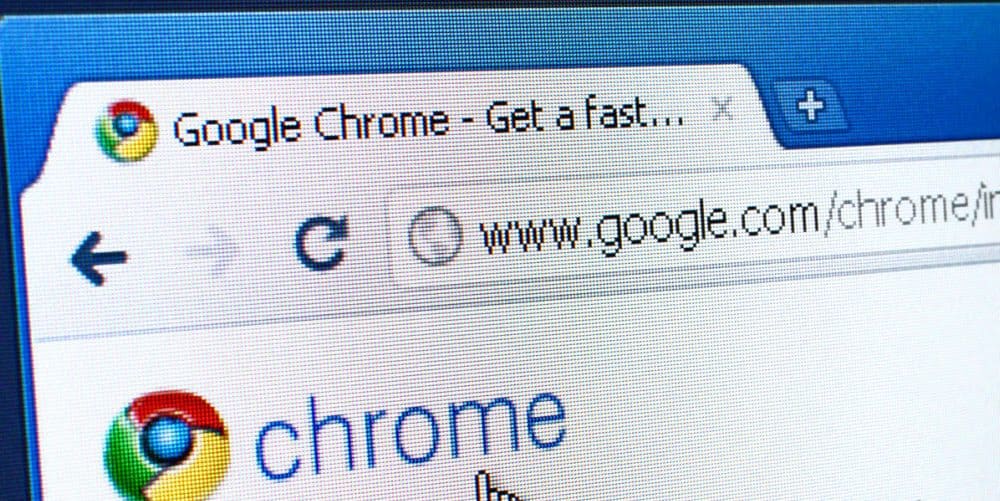
Google on pitänyt Chrome-selaimen käyttöliittymän ulkoasua on pysynyt suhteellisen yhtenäisenä vuosien varrella. Aina kun päivitys tapahtuu, muutokset ovat tyypillisesti suojakoodeja ja suorituskyvyn parannuksia. Kuitenkin äskettäin käyttöönotetun Chrome-versio 69, se on saanut huomattavan uuden ilmeen. Siinä on nyt pyöristetyt välilehdet ja sivuston kuvakkeet, pyöristetty osoiterivi ja uusi väripaletti. Yrityksen sävel on se, että se on ”jazzed up new look”, mutta monet käyttäjät eivät ole vaikuttuneita. Jos et ole tyytyväinen tähän uuteen ulkoasuun, voit vaihtaa sen takaisin työpöydällä tottuneeseen.
Kuinka vaihtaa Chrome-käyttöliittymän takaisin
Aloita käynnistämällä Chrome ja kirjoittamalla seuraava polku osoiteriville:
chrome://flags/#top-chrome-md
Vaihda nyt ”UI Layout for browser’s chrome” oletusasetukseksi Normal ja käynnistä selain uudelleen.
Siinä kaikki siinä on. Nyt sinun ei tarvitse huolehtia siitä, että pakotat itsesi hyväksymään uuden suunnittelun tai etsimään toisen teeman, jotta selain olisi houkuttelevampi. Ilman teemamuutoksia Chrome näyttää päivitetyllä käyttöliittymällä – pyöristetyllä osoiterivillä ja välilehdillä:
Kun lippu on vaihdettu normaaliksi, kuten yllä on esitetty, selaimesi tulisi näyttää tältä – miltä se näytti ennen päivitystä:
Tämä uusi päivitetty muotoilu juhlii selaimen 10: täth vuosipäivä. Koska Chrome päivittyy automaattisesti taustalla, tällaisten muutosten tapahtuessa se voi olla melko pirteä. Laskennassa kukaan ei pidä muutoksista. Varsinkin kun kyseessä on tuttujen työkalujen, kuten verkkoselaimen, ulkoasu. Mutta nyt sinulla on edelleen kaikki muut uusia päivityksiä ja ominaisuuksia sisältyy versioon 69, mutta silti säilytä klassinen ilme, johon olet tottunut.
On myös syytä huomata, että haluat ehkä kokeilla joitain muita luettelon vaihtoehtoja käyttöliittymän asetteluun. Esimerkiksi ”Koskettava” antaa sinulle suuremmat välilehdet ja painikkeet, mikä on tietysti mukavaa, jos sinulla on kosketusnäyttötietokone. Mutta jos sinulla on huono näkökyky tai vain kuin ulkonäkö, kannattaa kokeilla. Voit testata kaikki vaihtoehdot ja nähdä, mikä niistä sopii sinulle parhaiten.
Kuinka kauan pystyt tekemään tämän, jää nähtäväksi. Google päivittää selainta jatkuvasti, ja jotkut temput eivät yksinkertaisesti enää toimi. Esimerkiksi pystyit aiemmin vaihtamaan lipun poistamaan automaattisen toiston videot käytöstä, mutta tämä menetelmä ei enää näytä toimivan työpöydän versiossa.